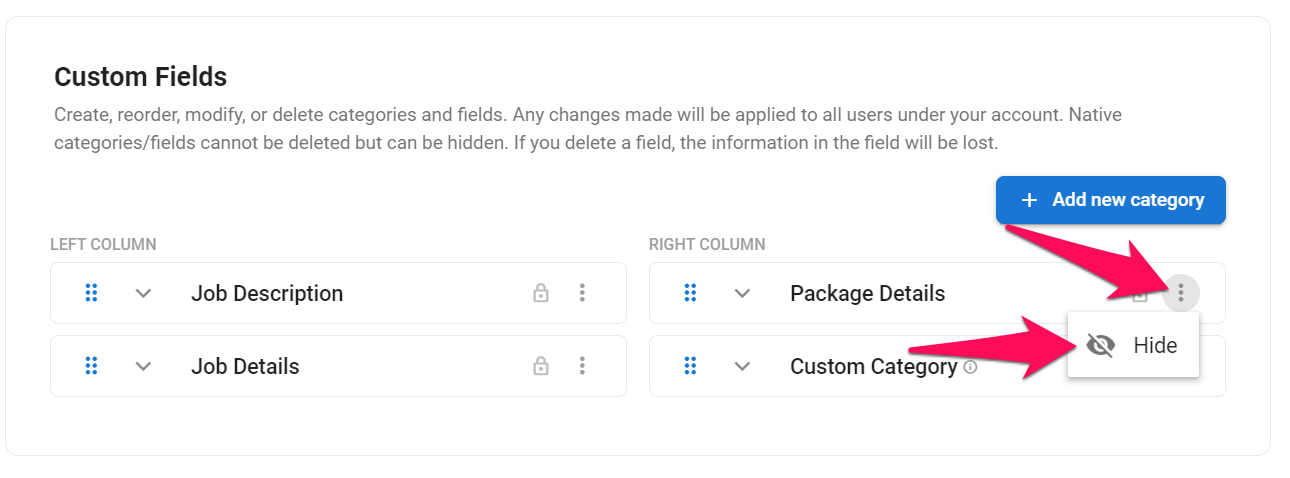Esto solo puede ser realizado por un Administrador.
Qué son las Categorías y Campos Personalizados
- Las "Categorías Personalizadas" son categorías que se pueden agregar en la pestaña "Resumen" de un trabajo además de las categorías predeterminadas, y que pueden contener "Campos Personalizados".
- Los "Campos Personalizados" son campos que se pueden agregar en la pestaña "Resumen" de una vacante. Deben agregarse a una categoría predeterminada o personalizada.
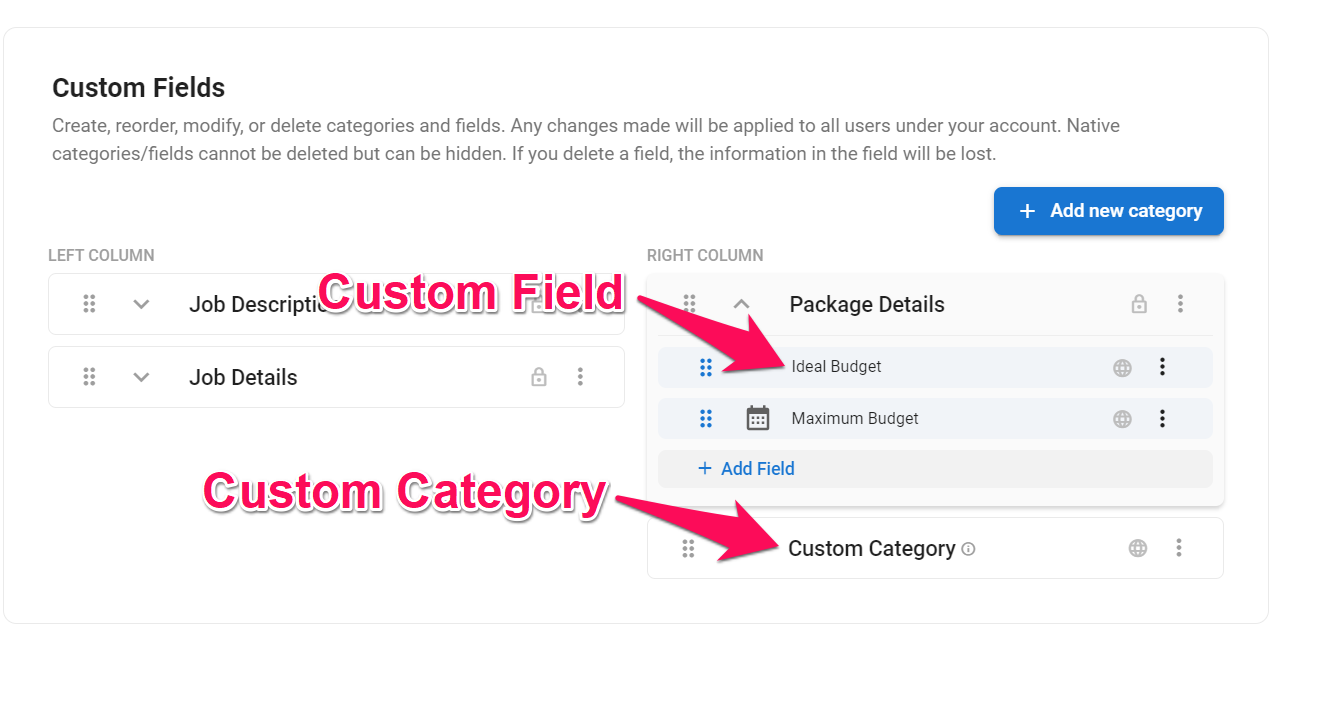
Cualquier cambio se aplicará a todos los usuarios bajo su cuenta de empresa.
Creación de una Categoría Personalizada
- Diríjase a la siguiente página. Alternativamente, haga clic en "Administración" en su menú lateral, abra la categoría "Personalización" y luego la categoría "Vacantes", luego haga clic en "Personalizar los campos de tus vacantes".



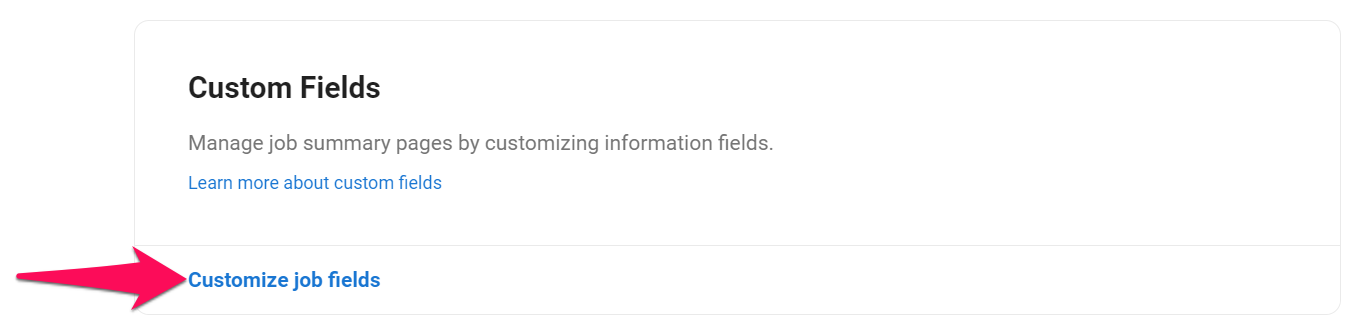
-
Haga clic en "Agregar nueva categoría".
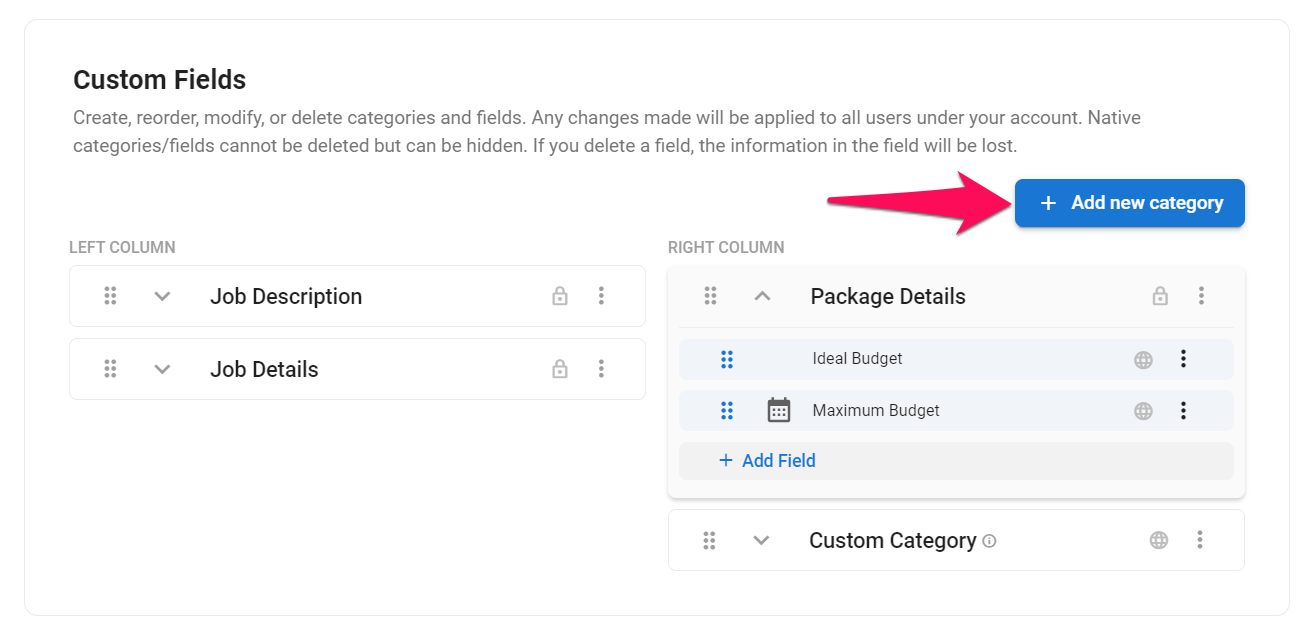
-
Complete los campos y haga clic en "Guardar".
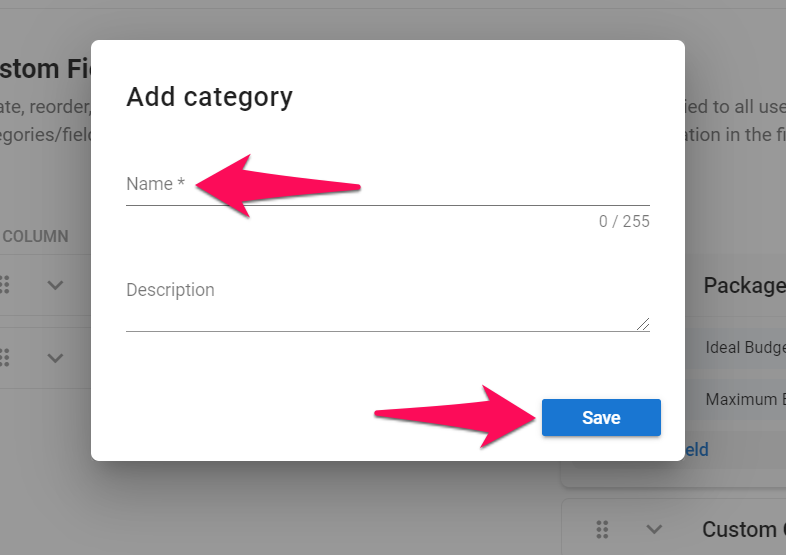
Creación de un Campo Personalizado
- Diríjase a la siguiente página. Alternativamente, haga clic en "Administración" en su menú lateral, abra la categoría "Personalización" y luego la categoría "Vacantes", luego haga clic en "Personalizar los campos de tus vacantes".



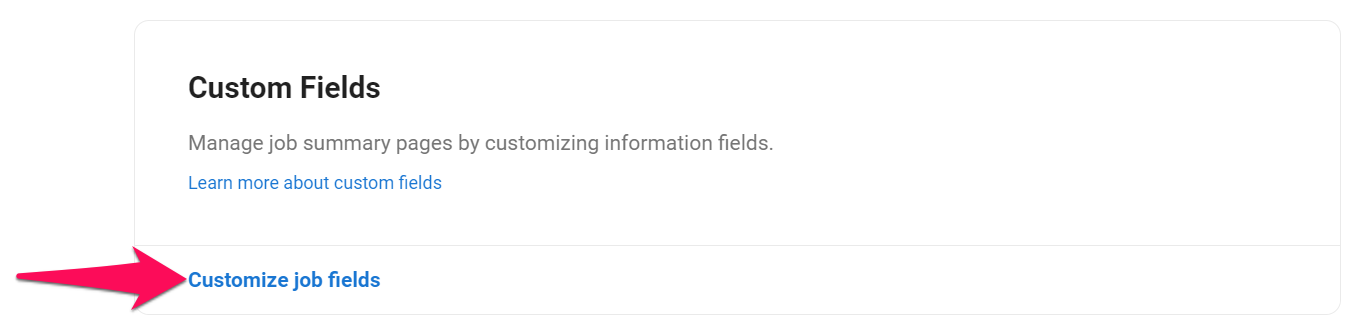
-
Abra la categoría bajo la cual se agregará el campo personalizado. Puede ser una categoría predeterminada o personalizada.
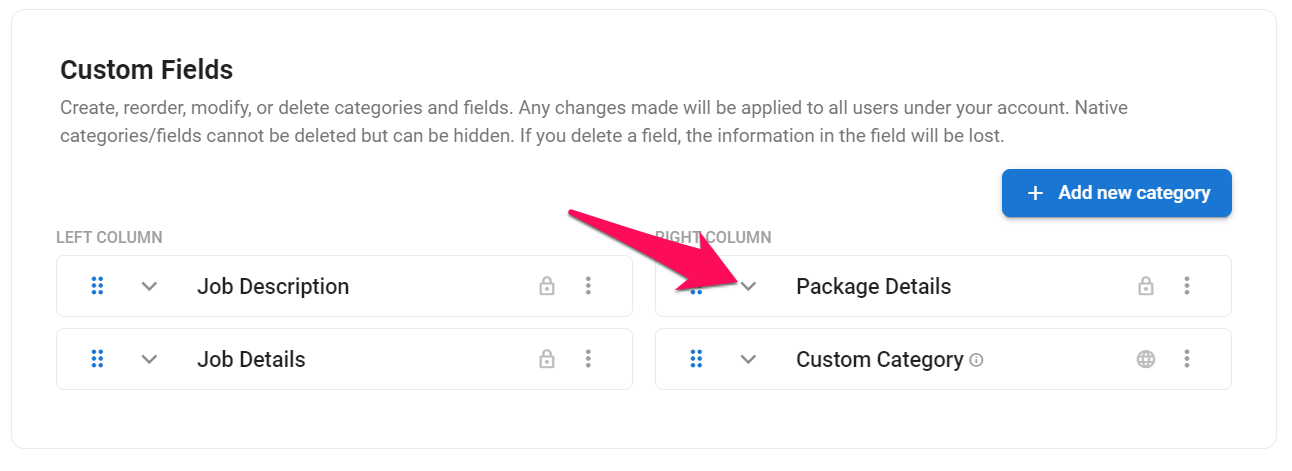
-
Haga clic en "Añadir Campo".
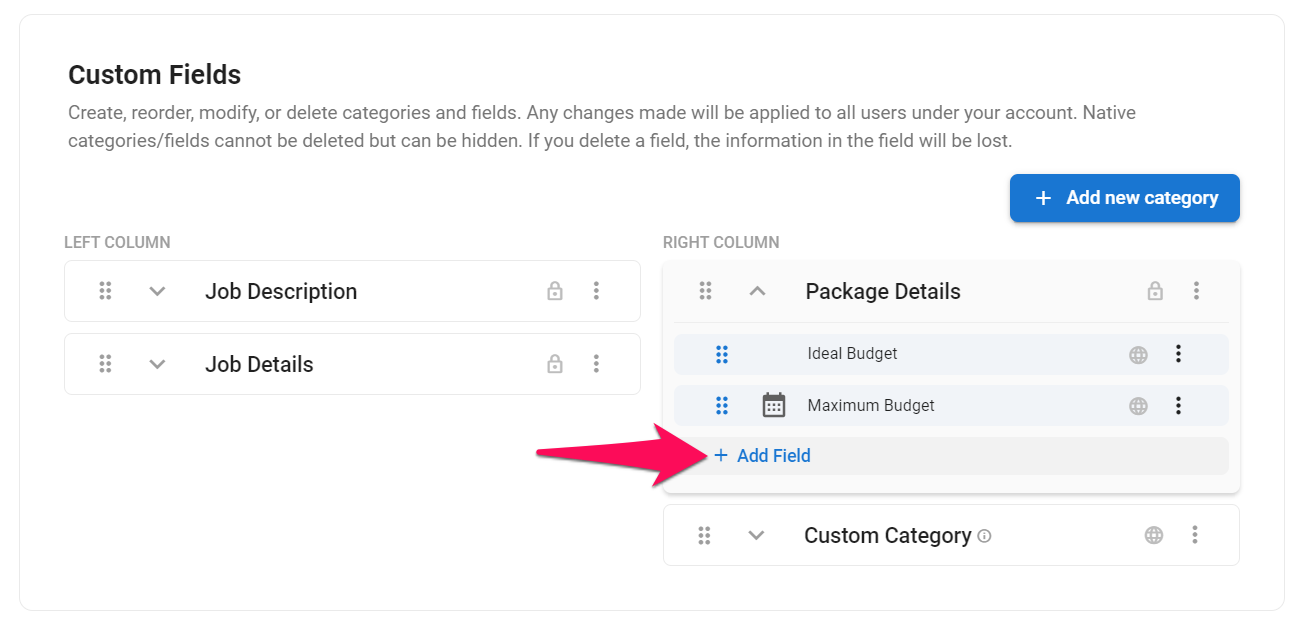
-
Complete el nombre del nuevo campo y seleccione el tipo de campo deseado. Haga clic en "Guardar".
Obtenga más información sobre los tipos de campos de Manatal en este artículo.
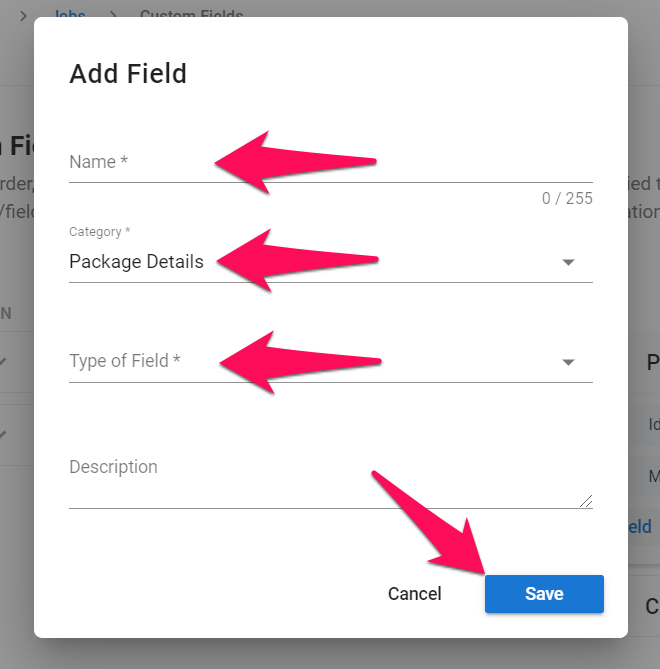
Edición de una Categoría o Campo Personalizado
- Diríjase a la siguiente página. Alternativamente, haga clic en "Administración" en su menú lateral, abra la categoría "Personalización" y luego la categoría "Vacantes", luego haga clic en "Personalizar los campos de sus vacantes".



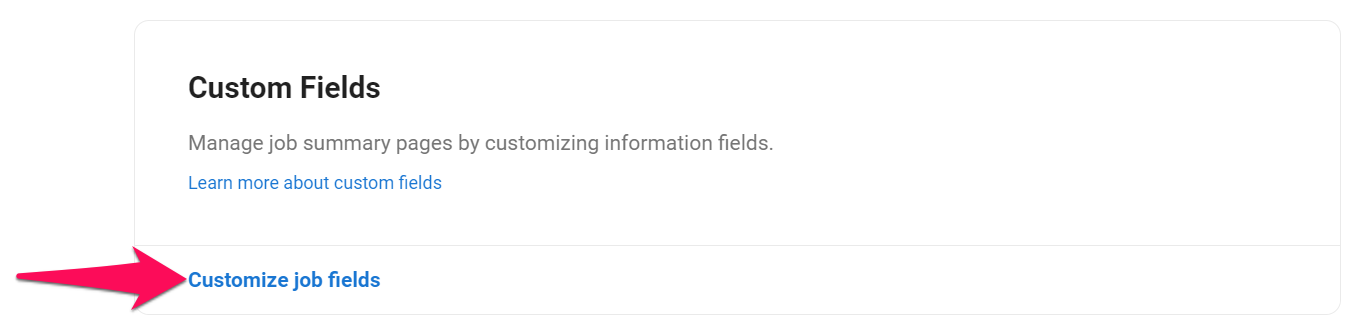
-
Haga clic en los 3 puntos junto a una categoría o campo personalizado y haga clic en "Editar" en el menú desplegable.
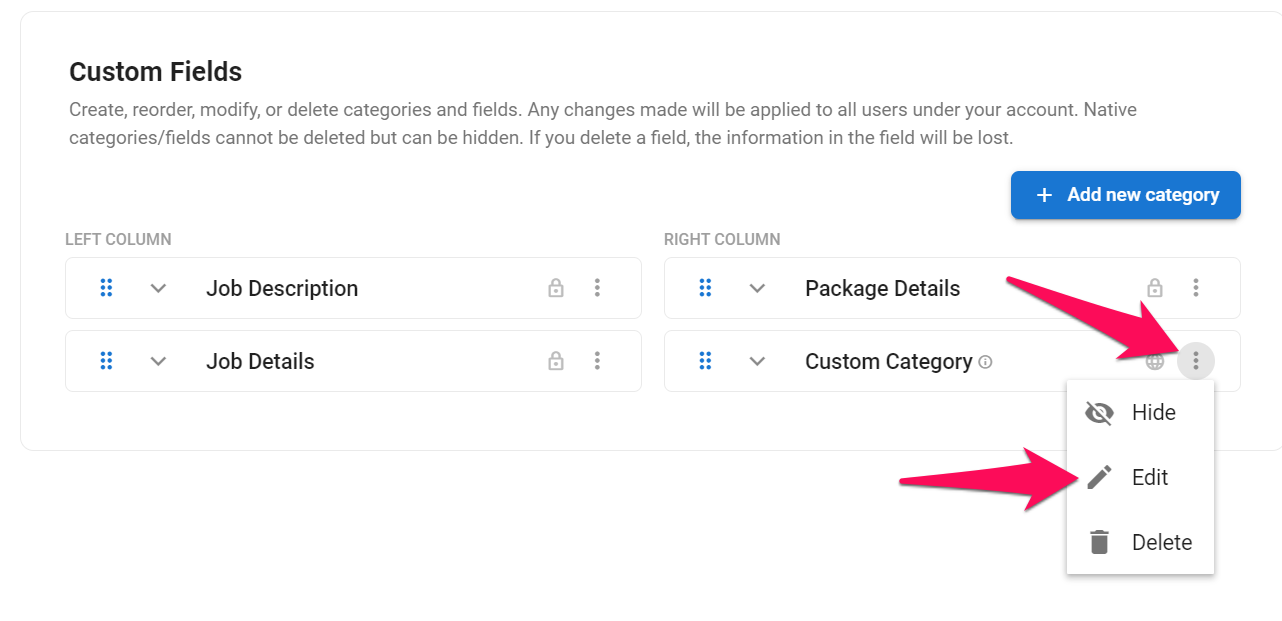
-
Edite los campos y haga clic en "Guardar".
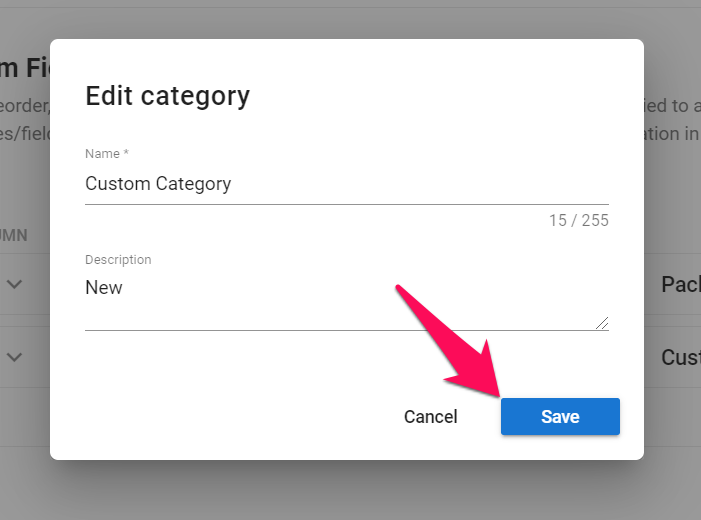
Eliminación de una Categoría o Campo Personalizado
Las categorías y campos predeterminados no se pueden eliminar.
- Diríjase a la siguiente página. Alternativamente, haga clic en "Administración" en su menú lateral, abra la categoría "Personalización" y luego la categoría "Vacantes", luego haga clic en "Personalizar los campos de sus vacantes".



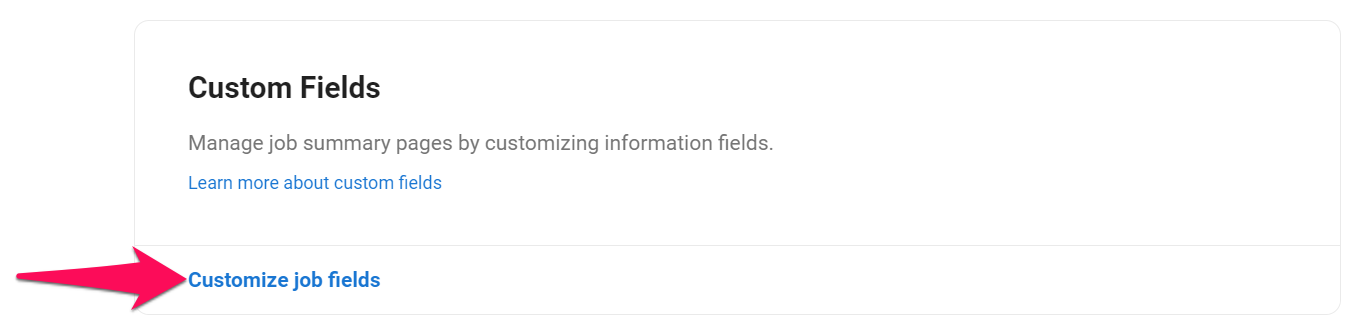
-
Haga clic en los 3 puntos junto a una categoría o campo personalizado y haga clic en "Eliminar" en el menú desplegable.
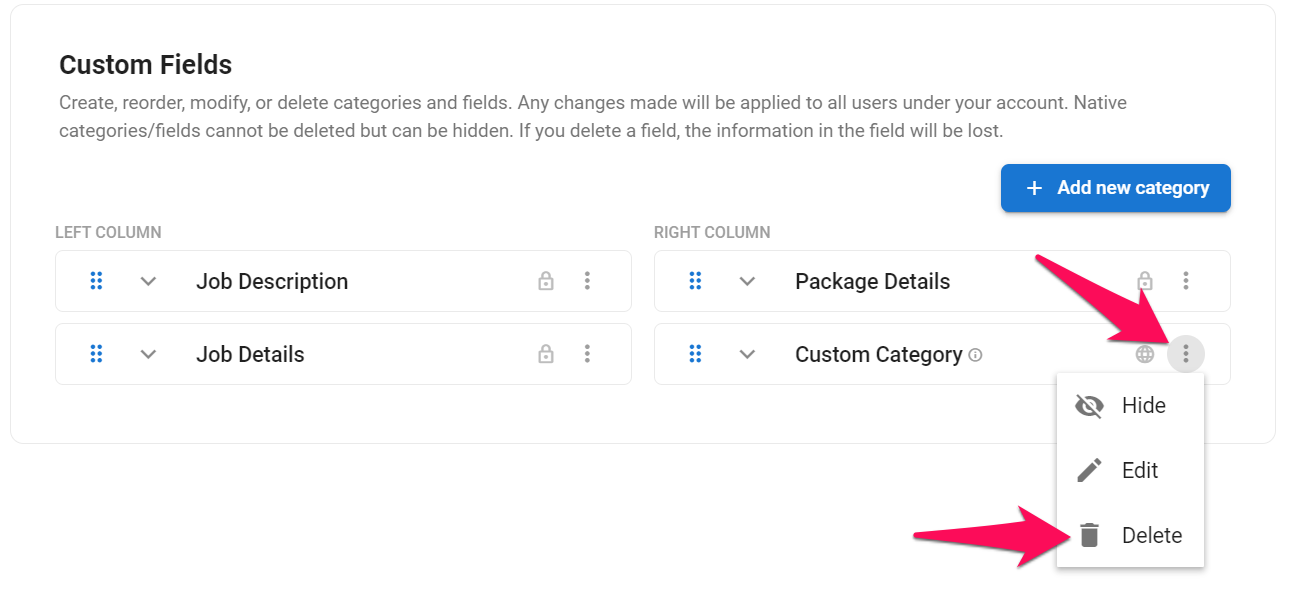
-
Confirme la eliminación haciendo clic en "Eliminar".
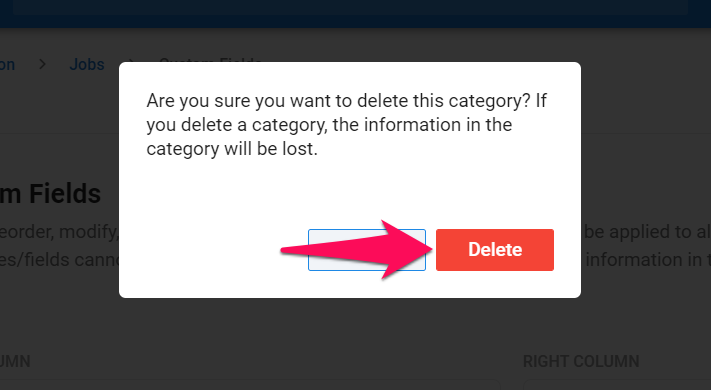
Reordenación de Categorías y Campos
- Diríjase a la siguiente página. Alternativamente, haga clic en "Administración" en su menú lateral, abra la categoría "Personalización" y luego la categoría "Vacantes", luego haga clic en "Personalizar los campos de sus vacantes".



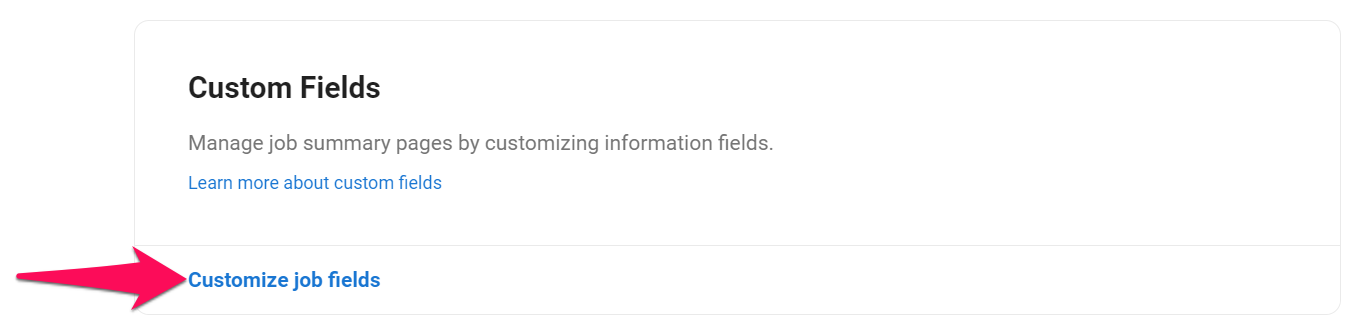
- Haga clic para arrastrar y soltar para reordenar los campos.
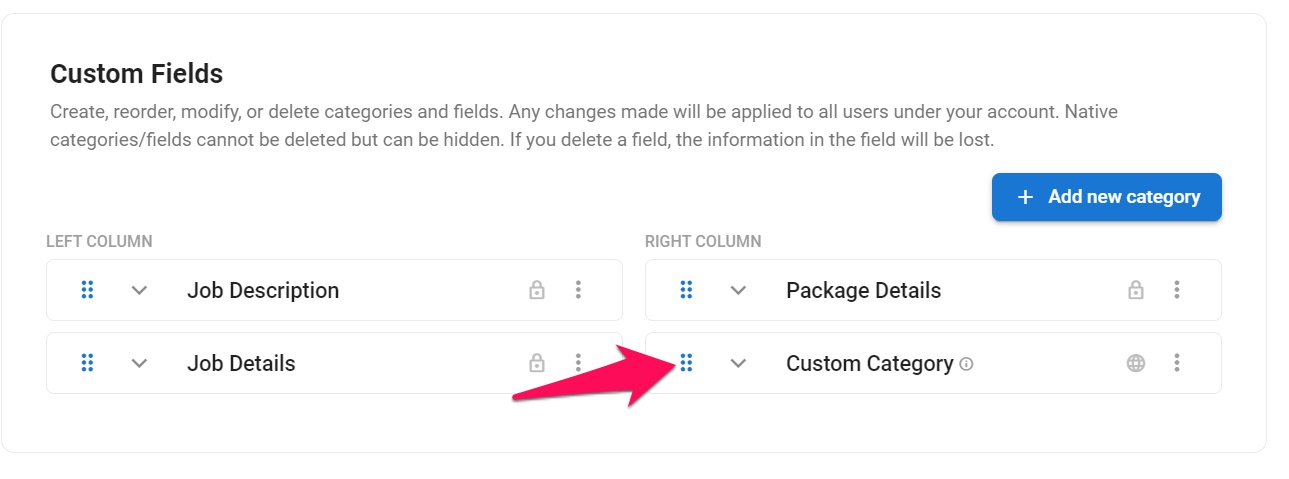
Mostrar/ocultar Categorías y Campos
- Diríjase a la siguiente página. Alternativamente, haga clic en "Administración" en su menú lateral, abra la categoría "Personalización" y luego la categoría "Vacantes", luego haga clic en "Personalizar los campos de sus vacantes".



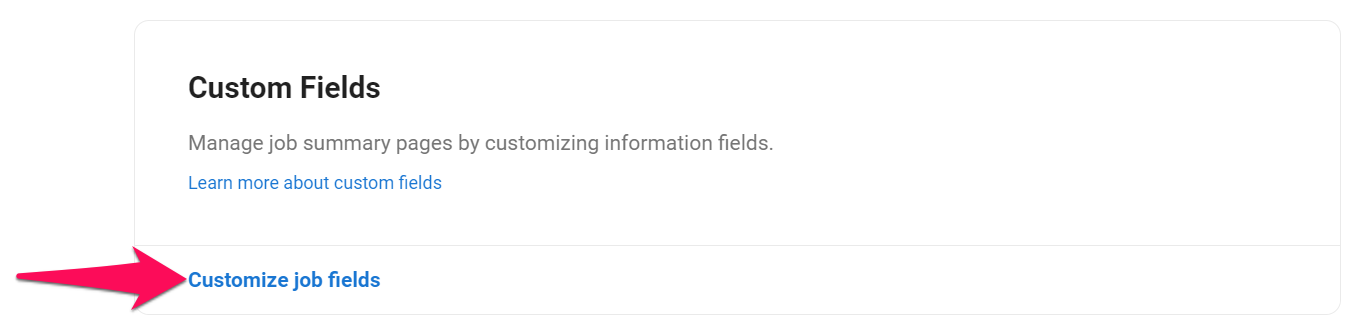
- Haga clic en los 3 puntos junto a una categoría o campo y seleccione ocultar/mostrar en el menú desplegable.